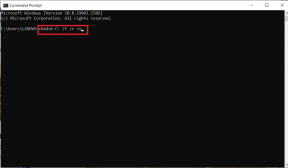10 καλύτερες επιλογές προγραμματιστή Android που πρέπει να δοκιμάσετε
Miscellanea / / November 29, 2021
Έχετε δοκιμάσει ποτέ τις Επιλογές προγραμματιστή στο τηλέφωνό σας Android; Υπάρχει ένα αποκλειστικό μενού κρυμμένο στις ρυθμίσεις του Android για να σας βοηθήσει να δοκιμάσετε και να κάνετε κάποιες αλλαγές σε επίπεδο συστήματος». Όταν χρησιμοποιείται σωστά, μπορείτε να αξιοποιήσετε στο έπακρο το τηλέφωνό σας Android χρησιμοποιώντας τις χρήσιμες λειτουργίες των Επιλογών προγραμματιστή για καθημερινή χρήση.

Από προεπιλογή, οι επιλογές προγραμματιστή είναι κλειδωμένες στο Android, καθώς πρόκειται για σύνθετες ρυθμίσεις που προορίζονται μόνο για τους προγραμματιστές να δοκιμάσουν εφαρμογές. Έτσι, η προσαρμογή τους χωρίς γνώση μπορεί να επηρεάσει την απόδοση του τηλεφώνου σας.
Έχοντας αυτό κατά νου, πρώτα, ας δούμε πώς μπορείτε να ξεκλειδώσετε τις επιλογές προγραμματιστή στο τηλέφωνό σας.
Σημείωση: Αυτά τα βήματα ενδέχεται να διαφέρουν ελαφρώς ανάλογα με τον κατασκευαστή του τηλεφώνου σας και την τρέχουσα έκδοση Android στην οποία βρίσκεται.
Επίσης στο Guiding Tech
Πώς να ενεργοποιήσετε ή να απενεργοποιήσετε τις επιλογές προγραμματιστή στο Android
Για να ενεργοποιήσετε τις επιλογές προγραμματιστή στο Android σας, μεταβείτε στο μενού Ρυθμίσεις, κάντε κύλιση προς τα κάτω και πατήστε «Σχετικά με το τηλέφωνο». Θα υπάρχει ένας αριθμός Build σε αυτό το παράθυρο. Πατήστε το επτά φορές. Μετά από αυτό, θα δείτε ένα μήνυμα που λέει "Είστε τώρα προγραμματιστής". Ίσως χρειαστεί να εισαγάγετε τον κωδικό πρόσβασής σας πριν από αυτό, εάν τον έχετε χρησιμοποιήσει για το κλείδωμα του τηλεφώνου σας.


Για πρόσβαση στις Επιλογές προγραμματιστή, επιστρέψτε στο μενού Ρυθμίσεις και μεταβείτε στο Σύστημα. Αναπτύξτε το μενού Για προχωρημένους και θα δείτε ένα νέο μενού επιλογών προγραμματιστή. Εάν θέλετε να το απενεργοποιήσετε, πατήστε στο ρυθμιστικό για να τα απενεργοποιήσετε.
1. Εμφάνιση βρύσης και θέσης δείκτη
Όταν ενεργοποιείτε την επιλογή Εμφάνιση πατημάτων, θα εμφανίζει έναν μικρό κύκλο στην οθόνη όπου καταγράφει ένα άγγιγμα. Αυτό μπορεί να είναι ιδιαίτερα χρήσιμο όταν εγγράφετε την οθόνη σας για να δημιουργήσετε ένα μάθημα κάποιου είδους για να εμφανίσετε την ακριβή θέση των πινεμάτων.
">


Για πιο λεπτομερή δεδομένα αφής, μπορείτε να ενεργοποιήσετε την επιλογή Θέση δείκτη για να δείτε την είσοδο αφής και τη διαδρομή της και τις λεπτομερείς συντεταγμένες στο επάνω μέρος.
2. Tweak Animation Scale
Η Google λατρεύει τα κινούμενα σχέδια. Και το τρέχον τηλέφωνο Android σας είναι γεμάτο. Φυσικά, αυτά τα κινούμενα σχέδια επηρεάζουν την απόδοση ενός τηλεφώνου και την μπαταρία του για να λειτουργήσει.
Με τις επιλογές προγραμματιστή ενεργοποιημένες, μπορείτε να τροποποιήσετε την προεπιλεγμένη ταχύτητα αναπαραγωγής κινούμενων εικόνων. Μπορείτε είτε να αυξήσετε είτε να μειώσετε την κλίμακα κίνησης παραθύρου, την κλίμακα κίνησης μετάβασης και την κλίμακα διάρκειας του Animator με τον τρόπο που σας αρέσει.


Επαγγελματική συμβουλή: Εάν χρησιμοποιείτε ένα παλιό τηλέφωνο που φαίνεται να λειτουργεί αργά, η απενεργοποίηση αυτών των κινούμενων εικόνων θα το κάνει να αισθάνεται πιο ευχάριστο.
3. Απενεργοποιήστε την Απόλυτη Ένταση
Αυτή η επιλογή είναι απενεργοποιημένη από προεπιλογή, έτσι ώστε τόσο το τηλέφωνό σας όσο και η συνδεδεμένη συσκευή Bluetooth να ελέγχουν την ίδια ένταση. Εάν η συνδεδεμένη συσκευή σας Bluetooth αντιμετωπίζει προβλήματα ήχου, όπως απαράδεκτα δυνατή ένταση ή έλλειψη ελέγχου, μπορείτε να το διορθώσετε κάνοντας εναλλαγή στην επιλογή «Απενεργοποίηση απόλυτης έντασης».
4. Ενεργοποιήστε τη σκοτεινή λειτουργία για κάθε εφαρμογή
Εάν χρησιμοποιείτε Android 10 και νεότερη έκδοση, έχετε ήδη μια επιλογή σκοτεινής λειτουργίας σε όλο το σύστημα στο τηλέφωνό σας. Αλλά όταν πρόκειται για εφαρμογές, ορισμένες από αυτές εξακολουθούν να μην διαθέτουν επιλογή σκοτεινής λειτουργίας. Μπορείτε να χρησιμοποιήσετε την επιλογή "Παράκαμψη αναγκαστικής σκοτεινής" για να ενεργοποιήσετε τις σκοτεινές λειτουργίες και σε αυτές τις εφαρμογές. Αυτό δεν θα λειτουργήσει άψογα για κάθε εφαρμογή, αλλά θα σας βοηθήσει αν μισείτε τη χρήση της λειτουργίας φωτός.


5. Περιορίστε τη διαδικασία παρασκηνίου
Αυτή η ρύθμιση θα σας επιτρέψει να διατηρήσετε τον αριθμό των εφαρμογών που εκτελούνται στο παρασκήνιο από μηδέν έως τέσσερις. Εάν το κρατήσετε στο μηδέν, για παράδειγμα, όλοι οι πόροι του τηλεφώνου σας θα κατευθυνθούν προς ό, τι κάνετε αυτήν τη στιγμή. Αυτό μπορεί να είναι ιδιαίτερα χρήσιμο όταν παίζετε ένα γραφικά απαιτητικό παιχνίδι στο τηλέφωνό σας Android. Ωστόσο, ενώ αυτό ακούγεται υπέροχο, ο περιορισμός της διαδικασίας παρασκηνίου σημαίνει επίσης ότι δεν θα μπορείτε να κάνετε εναλλαγή μεταξύ εφαρμογών γρήγορα.


6. Ενισχύστε την απόδοση του παιχνιδιού
Εάν είστε παίκτης που θέλετε να χρησιμοποιήσετε το τηλέφωνό σας υψηλής τεχνολογίας στις μέγιστες ρυθμίσεις απόδοσης, τότε θα πρέπει να χρησιμοποιήσετε την επιλογή «Force 4x MSAA». Όταν είναι ενεργοποιημένο, θα σας παρέχει πιο ομαλό παιχνίδι και καλύτερα γραφικά σε ορισμένα παιχνίδια και εφαρμογές. Ωστόσο, η υψηλότερη απόδοση σημαίνει ότι θα εξαντλήσει γρήγορα την μπαταρία.
Επίσης στο Guiding Tech
7. Εντοπισμός σφαλμάτων USB
Εντοπισμός σφαλμάτων USB είναι η πιο χρησιμοποιούμενη επιλογή σε αυτήν τη λίστα για διάφορους λόγους. Όταν είναι ενεργοποιημένη, αυτή η επιλογή επιτρέπει στις συσκευές που είναι συνδεδεμένες μέσω USB να συλλέγουν πληροφορίες και να στέλνουν εντολές στο τηλέφωνό σας. Επιπλέον, αυτή η επιλογή μπορεί να χρησιμοποιηθεί για να ενεργοποιήσετε την πρόσβαση root, τη διαδικασία ανάκτησης δεδομένων, την εγκατάσταση APK και πολλά άλλα.
8. Ψεύτικη τοποθεσία GPS
Θέλετε να εγκαταστήσετε μια εφαρμογή που δεν είναι διαθέσιμη στη χώρα σας; Είναι εύκολο να το κάνετε πλαστογραφώντας την τοποθεσία σας με μια εφαρμογή όπως Ψεύτικη τοποθεσία GPS. Μόλις εγκατασταθεί η εφαρμογή, μεταβείτε στις επιλογές προγραμματιστή και μετακινηθείτε προς τα κάτω στην Επιλογή εφαρμογής εντοπισμού σφαλμάτων για να δημιουργήσετε εικονικές τοποθεσίες.


9. Διαίρεση οθόνης για κάθε εφαρμογή
Πολλές δημοφιλείς εφαρμογές, συμπεριλαμβανομένων των Instagram, ESPN, κ.λπ., δεν υποστηρίζουν ακόμη τη λειτουργία διαχωρισμού οθόνης. Αντί να περιμένετε να φτάσει αυτή η δυνατότητα, μπορείτε να ενεργοποιήσετε το "Force activities to be resizable" για να γεμίσετε τις αγαπημένες σας εφαρμογές σε μια split-screen στιγμιαία.

10. Μείνετε ξύπνιοι κατά τη φόρτιση
Η επιλογή παραμονής σε εγρήγορση εμποδίζει την οθόνη σας να κοιμάται ενώ η συσκευή είναι συνδεδεμένη. Αυτό είναι χρήσιμο όταν η οθόνη σας απαιτεί συχνή προσοχή. Είτε θέλετε να παρακολουθείτε τις τιμές του Bitcoin είτε να παρακολουθείτε ζωντανά το σκορ ενός παιχνιδιού ενώ εργάζεστε, η λειτουργία Stay awake σας καλύπτει.
Σημείωση: Η χρήση της λειτουργίας Μείνετε ξύπνιος θα μειώσει την ταχύτητα φόρτισης του τηλεφώνου σας.
Επίσης στο Guiding Tech
Περισσότερη δύναμη σε εσάς
Είτε θέλετε να κάνετε root το τηλέφωνό σας, να βελτιώσετε την απόδοσή του στα παιχνίδια ή να προσποιήσετε τη θέση του GPS, οι επιλογές προγραμματιστή Android μπορούν να σας βοηθήσουν να τα κάνετε όλα. Αυτό το επίπεδο προσαρμογής είναι που κάνει το Android διασκεδαστικό να χρησιμοποιεί το λειτουργικό σύστημα.
Εάν διασκεδάσατε με αυτό το μενού επιλογών προγραμματιστή, ρίξτε μια ματιά σε άλλα Συμβουλές και κόλπα για Android αξίζει να δοκιμάσετε.